最后修改于 2014年12月24日 23:13
如果只单纯比较UEFI引导和BIOS引导,那么毫无疑问UEFI引导要简单很多。不过现在的主板大都是同时兼容BIOS和UEFI引导方式,所以在实际操作前还需要确认一些东西。详见下文。
1、我的电脑支不支持UEFI启动?
要通过UEFI方式启动Windows7/8,电脑需要支持UEFI启动。预装Win8的电脑都支持UEFI启动。近两年的主板很多也都支持UEFI启动。开机出现品牌标识按F2(或者DEL、ESC等按键,不通品牌按键不通)进入BIOS/UEFI设置,在Boot项或类似项中查看有无EFI/UEFI相关选项,如果有,那么说明电脑支持UEFI启动。下图是联想Y480UEFI选项:
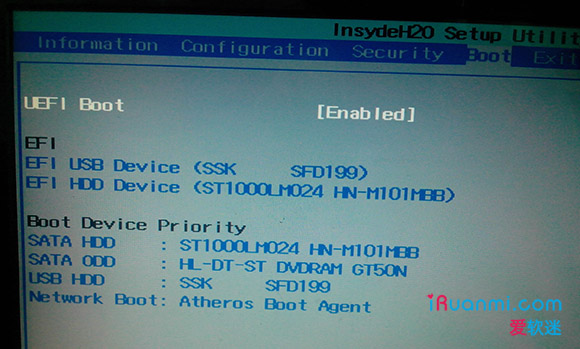
2、想要UEFI启动,我该选择安装什么操作系统?
目前几乎所有支持UEFI的个人电脑都是64位UEFI系统,仅支持64位Vista、64位Win7以及64位Win8/8.1。所以你只能从这几个操作系统中选择。切记,只有原版镜像支持光盘UEFI启动,一定要选择下载微软原版系统!建议选择的版本:不管是Win7、Win8或Win8.1,都建议选择专业版;激活都选择KMS激活方式。
提示:已经下载了Win7旗舰版镜像的朋友,如采用U盘安装或从硬盘引导安装(后面会讲到),在准备好安装介质后只需要删除sources文件夹下面的ei.cfg文件即可选择安装除企业版之外任意版本,包括专业版。
3、预装Win8的电脑想要安装64位Win7、Vista需关闭安全启动,并开启CSM
具体选项:
① 某些预装Win8的电脑有名为OS Optimized Defaults的设置选项,需要将这个选项设置为Disabled。
② 找到类似“Boot mode”或者“UEFI/Legacy Boot”设置项,将其设置为“UEFI”或类似选项。
③ 如果能找到“Lunch CSM”或类似选项,将其设为“Enabled”,即开启状态。
④ 找到“Secure Boot”或类似选项,将其设为 “Disabled”,即关闭状态。不关闭安全启动,无法安装Win8之外的操作系统。
详细教程:《预装64位Win8/8.1电脑安装64位Win7详细过程(单/双系统)》
4、(非安装双系统跳过此步)为将要安装的操作系统开辟新的分区
如果想要在现有系统基础上再安装一个操作系统组成双系统,首先你现有的系统必须为UEFI+GPT引导(例如,预装Win8系统),否则只能在安装过程中删除硬盘所有数据自动完成转换。
确定是否为GPT分区:打开磁盘管理,找到硬盘0,然后右键点击。如果有灰色选项“转换成MBR磁盘”则说明硬盘为GPT分区,如下图①所示,并且系统一定为UEFI引导。
开辟新分区的方法:打开磁盘管理,在剩余空间较大的分区上右键点击,选择”压缩”,如下图2所示。然后输入合适的大小压缩即可(推荐不小于50G)。
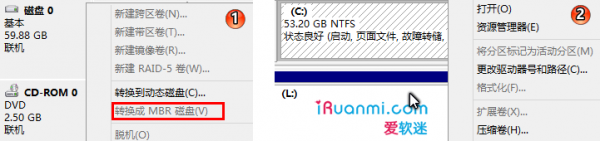
5、准备安装介质
有三种选择:
一、可以将微软原版64为Win7镜像、64位Win8镜像直接刻入光盘,从光盘启动安装。
二、可以准备一个容量不小于4G的U盘,格式化为FAT32,然后复制64为Win7镜像或64位Win8镜像中的所有文件到U盘根目录,文件结构如下图①所示。如果安装的是64位Win7,还需要下载bootx64.efi文件(点击下载),然后在U盘中efi文件夹下新建名为boot的文件夹,把bootx64.efi文件放到里边。如下图②所示。
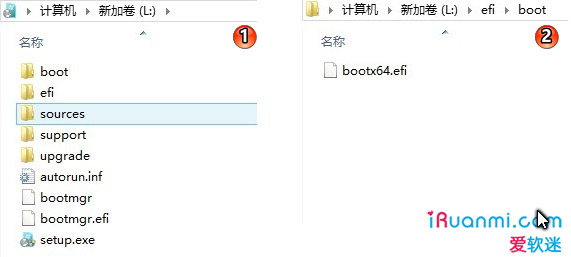
启动介质中文件结构
三、也可以在电脑硬盘或者移动硬盘(都必须为GPT分区)任意位置压缩出一个分区(大小在4G~30G之间),格式化为FAT32,然后参考上一条复制文件即可。
特别提示:如果下载的是Win7旗舰版,想要安装专业版,只需在准备好安装介质后删掉sources目录中的ei.cfg文件即可选择安装除企业版之外的任意版本,包括专业版。
OK,要准备的就这些。安装过程请参考《UEFI+GPT引导实践篇(二):UEFI引导安装64位Win7/Win8》。
============================================
预装Win8电脑重装系统及UEFI+GPT安装Windows7/8相关教程:
《预装64位Win8/8.1电脑安装64位Win7详细过程(单/双系统)》
《预装Win8中文版电脑系统升级方法指导》
《用于引导Windows的GPT磁盘(预装Win8电脑)各分区作用详解》
《预装Win8电脑重装系统实现自动激活的几个注意事项》
《UEFI+GPT引导基础篇(一):什么是GPT,什么是UEFI?》
《UEFI+GPT引导实践篇(一):切换到UEFI启动,准备安装介质》
《UEFI+GPT引导实践篇(二):UEFI引导安装64位Win7/Win8》
博主你好!
我希望分享你的KMS v10.2.0 可以吗?谢谢!
(I paid ten yuan, OK?)
我的邮箱tylaok@163.com 谢谢!
可以准备一个容量不小于4G的U盘,格式化为FAT32,然后复制64为Win7镜像或64位Win8镜像中的所有文件到U盘根目录,文件结构如下图①所示。如果安装的是64位Win7,还需要下载bootx64.efi文件(点击下载),然后在U盘中efi文件夹下新建名为boot的文件夹,把bootx64.efi文件放到里边。如下图②所示。
豆豆 这里不懂 U盘不用UltraISO制作成启动盘吗?
UEFI引导的话不需要用UltraISO写入引导的,只需要按文章所属的格式化为FAT32即可
急求,最近,买了一台预装中标麒麟系统的戴尔,现在win7没装上,麒麟也破了,用您这种方法,在UEFI启动设置那边,还是看到有麒麟,能成功吗?谢谢.
赞一个,很实用
感动天感动地,老人与海,永不放弃,终于成功了,感谢感谢
为啥专业版比旗舰版好呢?
本来这两个版本就没有什么功能区别。专业版vl build更好激活。
学习!
看了几篇关于分区的文章,您这篇最贴近于实际。好文必须支持一下
请问楼主 可不可以用大白菜制作fat32格式的启动盘
我向问下,我用BOIS下用UEFI安装了系统,然后调回EFI的时候,启动不了。在UFEI的时候又不能安装.请问下要怎么解决?
那肯定的,需要在各自的模式下安装才能启动。UEFI不能安装具体什么情况,什么系统,都采取过什么措施。。
请教博主~把win7解压出来之后不用ultraiso写入U盘?只是复制到U盘根目录就可以识别了?
还有得是FAT32,UEFI下是这样的。
原有给bios启动的旧电脑装系统的制作的u启动盘能给现在UEFI主板 在leacy摸式下的电脑装系统摸
这个要看情况。如果是PE,需要PE系统支持UEFI启动。如果是原版,文件系统得是FAT32.
制作按装u盘 系统 影像是复制进去还是用软碟通写入 教程说的不一样呀
制作按装系统u盘 系统影像是复制进去还是用软碟写入 看了几篇教程说的不一样呀 告诉我 谢谢 你的崇拜者 和学生
uefi方式启动,直接复制是可以的;传统方式下启动,还需要其他设置。用软碟通写入方式同时适用于uefi和传统方式。
有两个问题想问楼主:1、OEM版的WI764位旗舰版镜像,能用U盘UEFL引导安装吗?目前电脑是MRB格式的WIN7。2、OEM版的WI764位旗舰版镜像,删掉sources目录中的ei.cfg文件可以选择安装除企业版之外的任意版本吗?谢谢楼主!
OEM镜像也有区分,有些是恢复镜像,有些和原版几乎没区别,只是加了几张壁纸和内置OEM密钥。大部分属于后者,自然是可以的。
楼主请问下宏基E1 472G应如何关闭Ssecure boot,那个选项是灰的,没法选取
或许还有其他选项控制着这个选项吧,建议根据型号搜一下是否有相关介绍文章
感谢回复,已证实这款是不能关闭Ssecure boot,唉要装WIN7得改硬盘格式不能在UEFI下安装
卧槽,加了那个bootx64.efi,终于安装成功了。。。。。
博主,不需要下载什么另外的文件了吧,直接拷贝win8.1的解压文件就Ok了么?
嗯,不需要。再结合这篇文章:BIOS设置详解https://www.iruanmi.com/uefi-legacy-bios-setup/
用PE貌似没弄成,看看博主这个试下,本本刚买来本来预装的是win8,当时手贱就给改装成win7了,现在8.1出来了想换回来,无奈技术不给力!试试博主的教程
请问,UEFI下装win7的话,只能是专业版吗,我已经装了win7旗舰版,用各种激活工具都不能激活,包括kmspico v9.2.3,还有nt6 oem loader v3.3.1。真的要重装会win7专业版才能用kmspico激活吗?
第5步有疑问:安装win7的64位时,用u盘装为啥要复制bootx64.efi文件进去,同样用光驱装却没有提到这样做呢?
光盘UEFI引导和U盘/硬盘UEFI引导过程不相同所致。
“3、也可以在电脑硬盘或者移动硬盘(都必须为GPT分区)任意位置压缩出4G空间,格式化为FAT32,然后复制文件即可”UEEI能识别两种分区表,微软限制windows安装在GPT分区,而承载windows的介质也得GPT分区么?
是这样的因果关系:因为微软限制需要安装在GPT中,所以,在准备安装文件前,需要先转换为GPT。否则,需要删除全盘分区转换磁盘(使用Windows安装程序安装),这样安装文件就丢失了。
既然看到了UEFI设置项,那么电脑是支持UEFI启动的。这个设置项应该有几个选择状态,通常为disable或者enable,选择enable。或者干脆就以uefi或者Legacy Boot作区分,选择efi项即可。具体的教程已经发布,参考:https://www.iruanmi.com/install-win7-or-win8-on-uefi-platform/